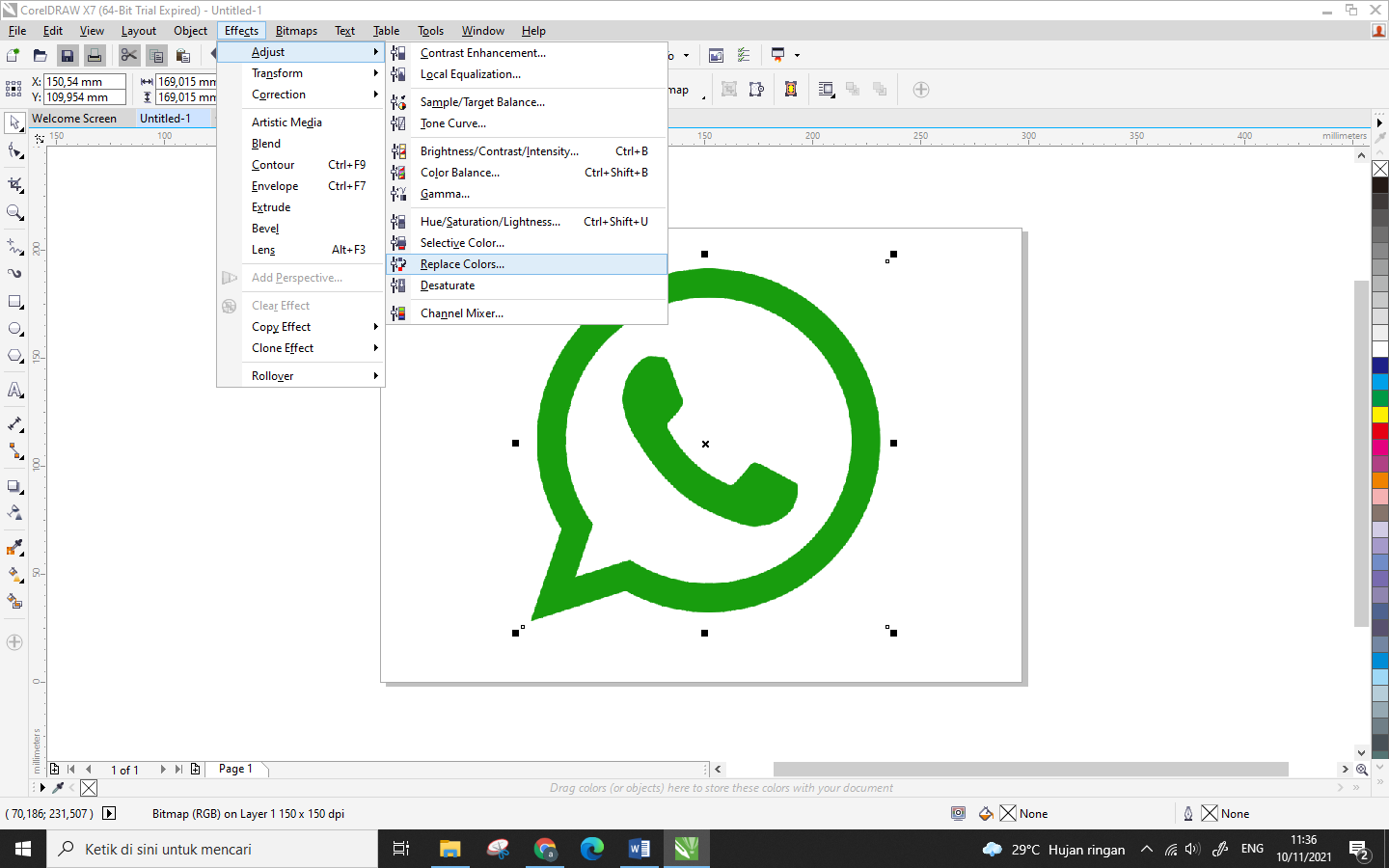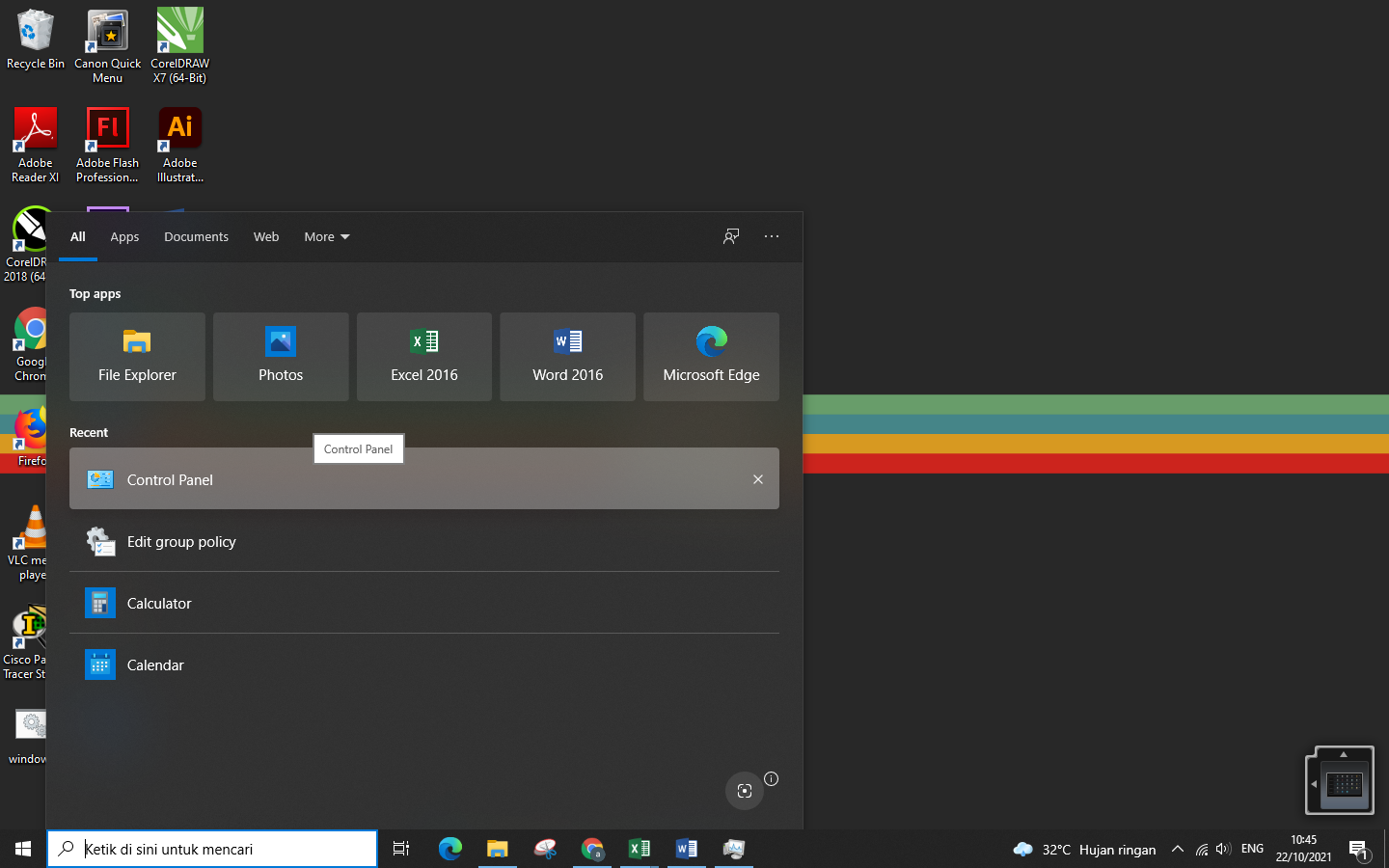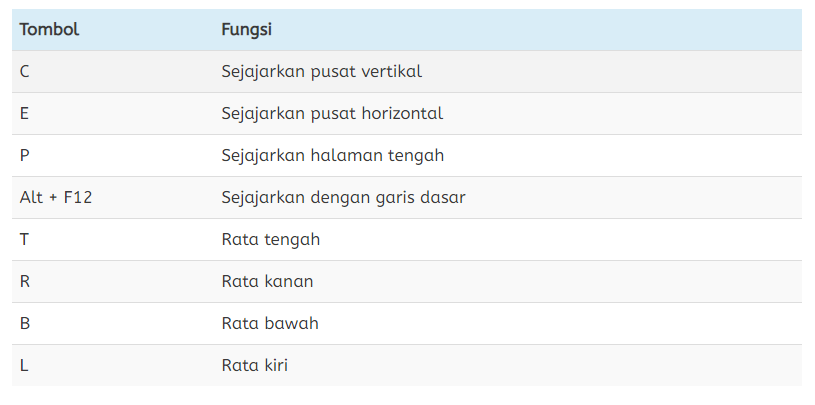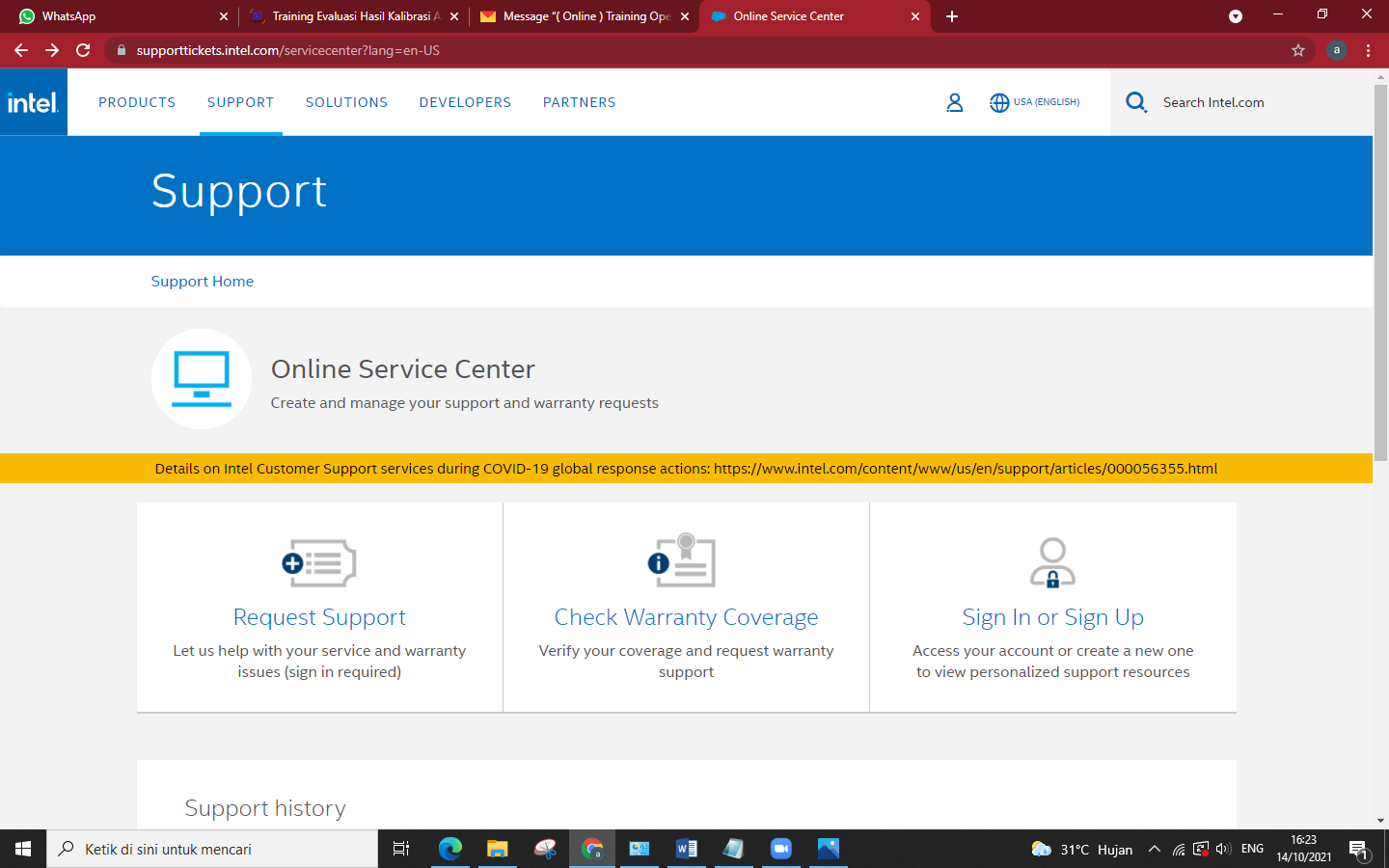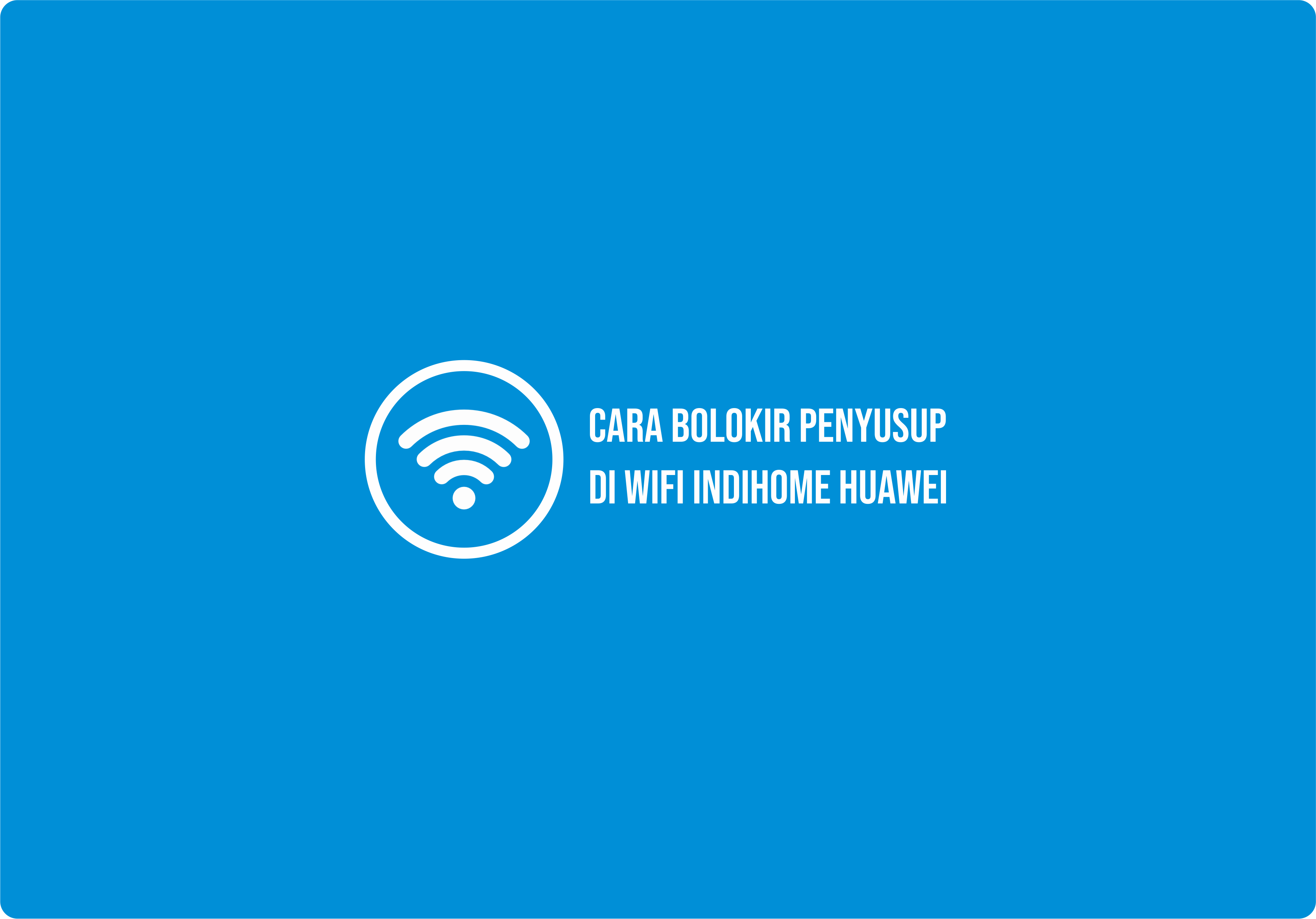Dalam sebuah video entah itu yang anda rekam sendiri atau anda download di google, pasti ada saatnya anda ingin menghilangkan bagian tertentu pada video tersebut. Dengan kata lain anda akan melakukan cutting atau anda hanya menyisakan bagian yang anda suka. Nah bagaimana melakukan cutting video di pc atau laptop? Ok, di dalam cara ini saya akan membagikan cara melakukan cutting dengan software yang mungkin banyak orang yang tak asing dengan software ini, yaitu VLC Media Player. Jadi saya akan melakukan cut video dengan Software VLC Media Player
Mengapa Software ini yang saya gunakan? Karena software VLC Media Player adalah software yang gratis, aman, dan tidak akan rewel dalam bab penyimpanan di perangkat komputer ataupun laptop anda, dan software support dengan windows 7, 8, ataupun 10. So langsung saja kita ke langkah yang pertama
- Langkah pertama anda bisa lakukan install software VLC Media Player terlebih dahulu, apabila anda belum melakukan install maka saya sarankan install terlebih dahulu dan anda bisa melihat caranya di LINK yang sudah saya sediakan.
- Selanjutnya jika anda sudah melakukan install maka anda bisa langsung saja buka software VLC Media Player kemudian anda pilih menu View pada bagian atas. Kemudian pilih Advanced Control
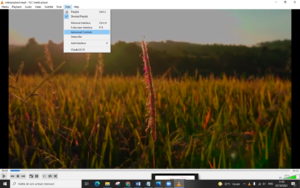
- Perhatikan pada tampilan jendela VLC Media Player anda apakah ada tampilan menu seperti yang saya tampilkan di bawah, jika ya maka anda bisa lanjut ke step selanjutnya
- Kemudian anda pastikan di menit berapa Video akan mulai dipotong dan akan selesai dipotong
- Untuk melakukan cutting video anda sesuaikan dengan menit awal video yang hendak anda potong, kemudian anda klik tombol merah untuk Record, kemudian anda lakukan putar video

- Anda tunggu sampai video cutting anda berakhir di menit yang anda inginkan, kemudian pause lalu klik kembali tombol Record.
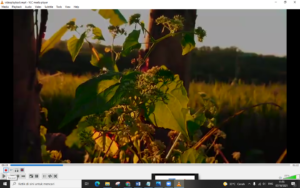
- untuk melihat hasilnya anda bisa masuk ke Bagian Video lalu cari Cut Video yang sudah anda kerjakan tadi
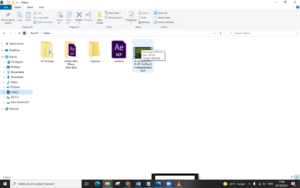
- Ok semoga bermanfaat yang saya sampaikan, Sekian dan Terimakasih.